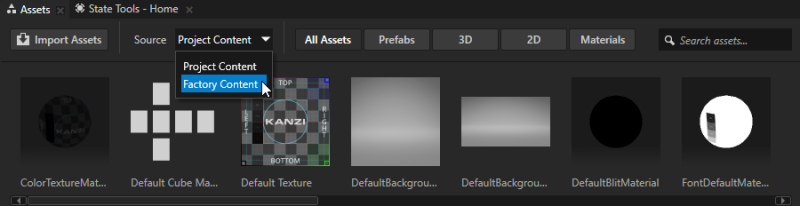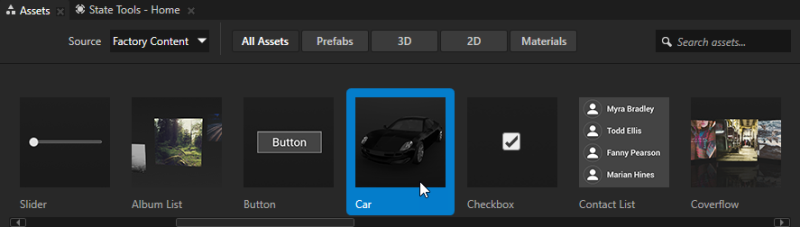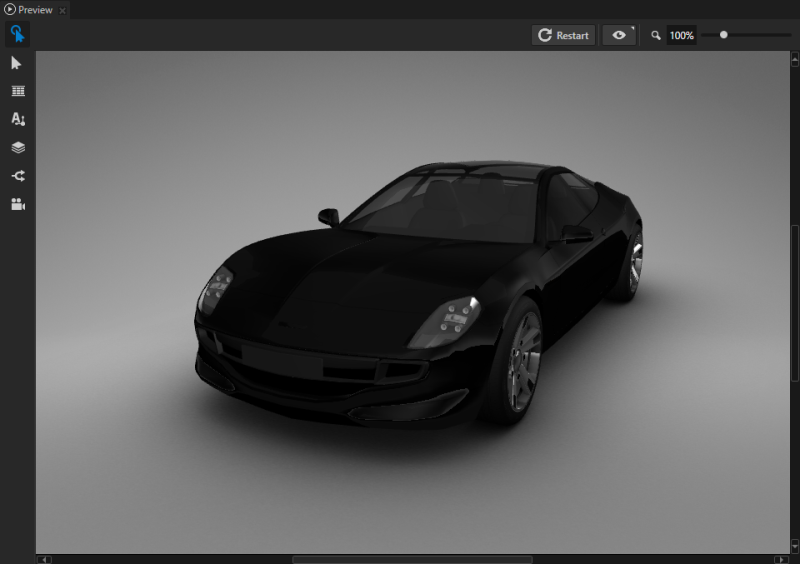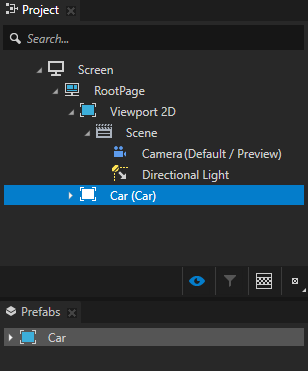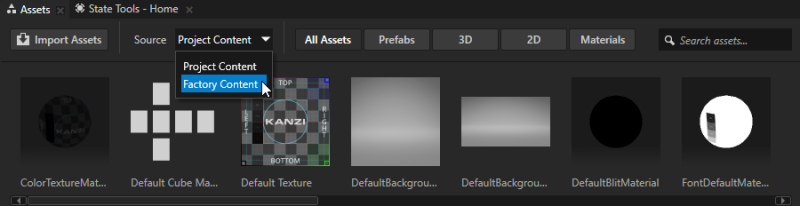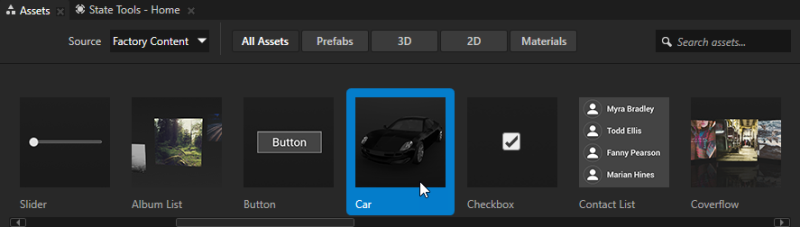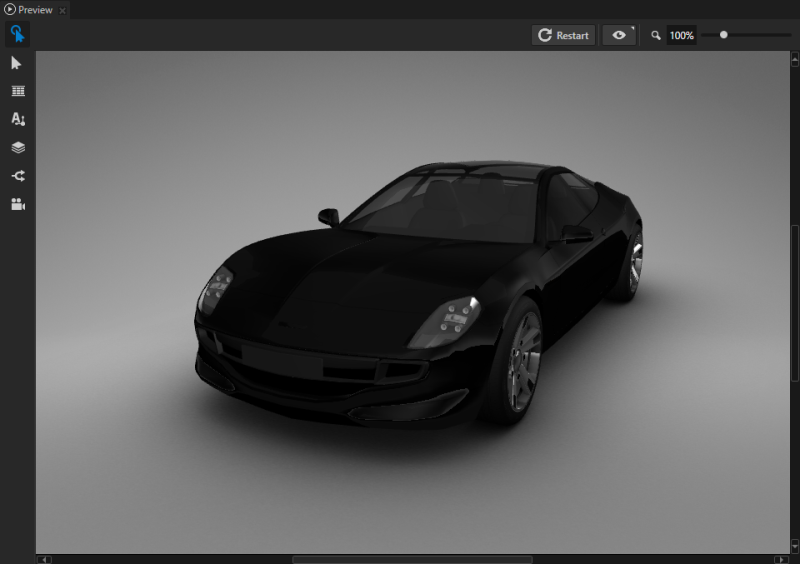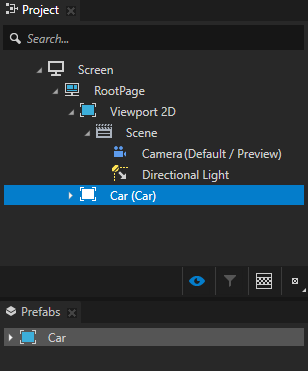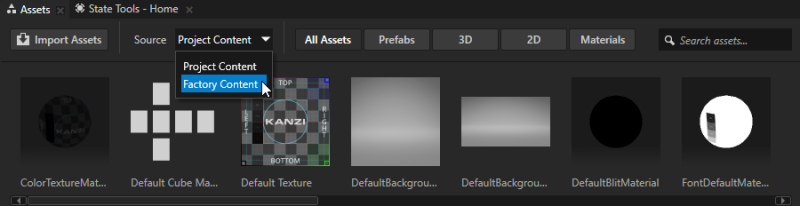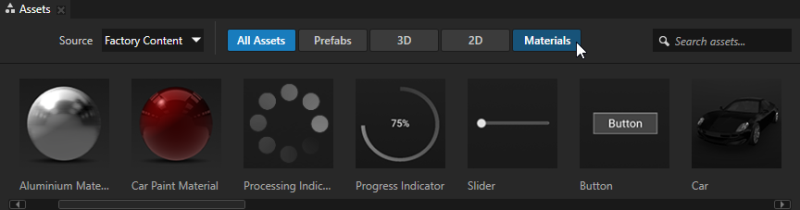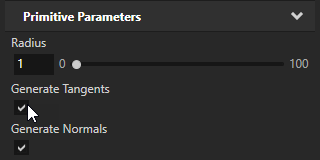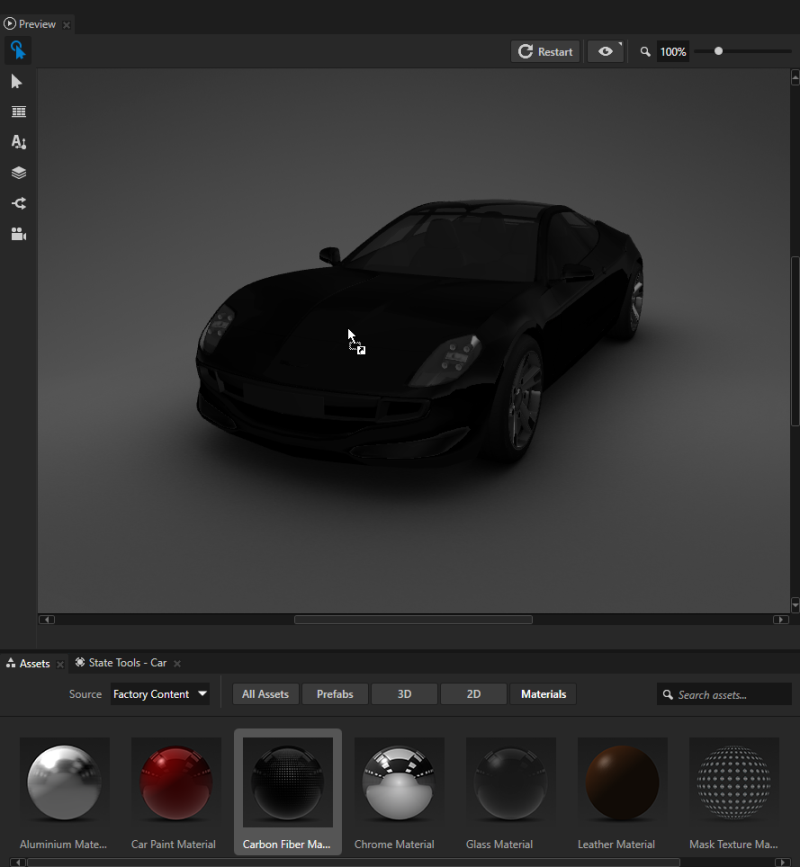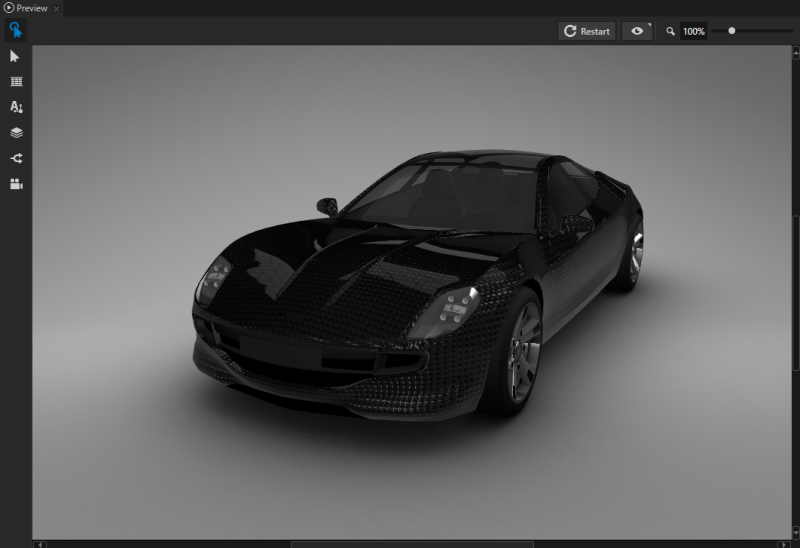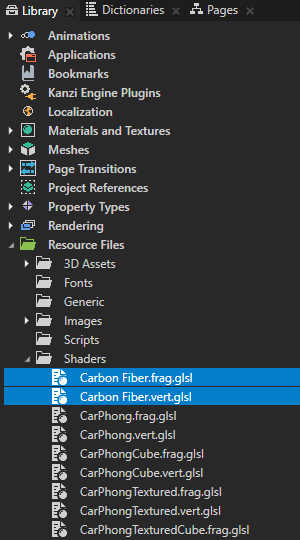使用出厂内容 (Factory Content) 资产
您可以在 Kanzi Studio 中从出厂内容 (Factory Content) 添加资产到 Kanzi 应用程序。对于出厂内容 (Factory Content) 列表,请参阅出厂内容 (Factory Content) 资产。
在您的工程中使用出厂内容 (Factory Content)
要在您的工程中使用出厂内容 (Factory Content)
-
在资产 (Assets) 窗口中,将源 (Source) 设为出厂内容 (Factory Content)。
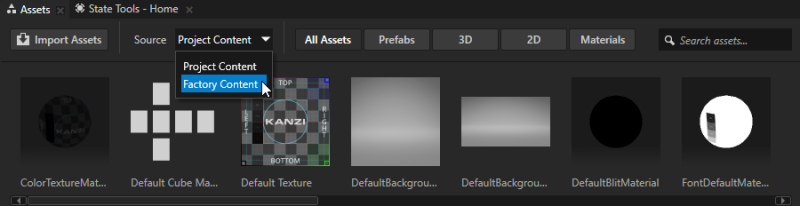
- 从资产 (Assets) 中拖动您想要在工程中使用的项到预览 (Preview) 中的节点上,或者工程 (Project) 中的节点上。
例如,将汽车 (Car) 拖动到预览 (Preview)。当拖动出厂内容 (Factory Content) 项到预览 (Preview) 或工程 (Project) 中的节点,Kanzi 将该项作为预设件实例化,并将其添加到预设件 (Prefabs)。
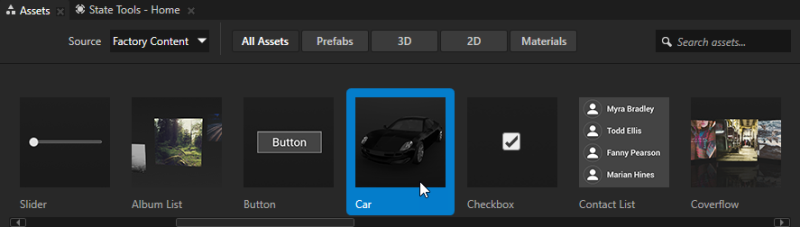
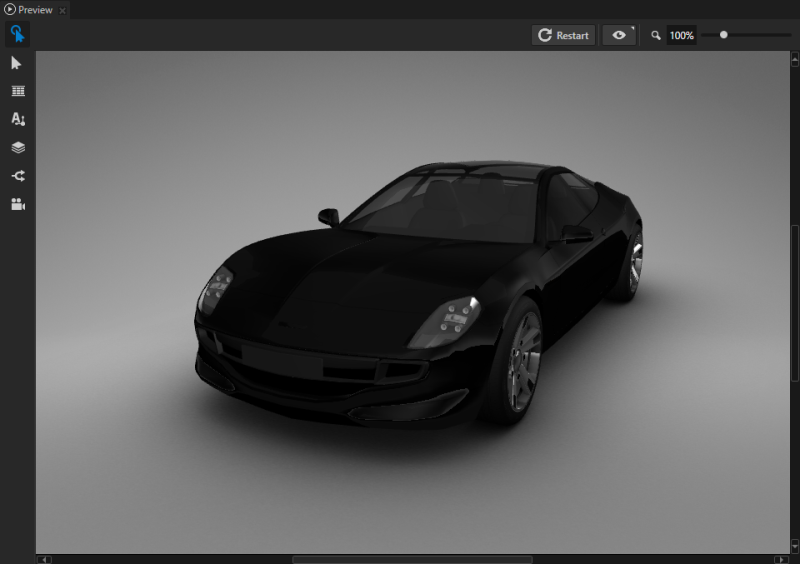
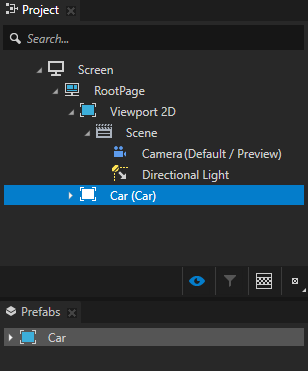
在您的工程中使用 出厂内容 (Factory Content) 材质
要在您的工程中使用出厂内容 (Factory Content) 材质:
- 在资产 (Assets) 窗口中,将源 (Source) 设为出厂内容 (Factory Content)。
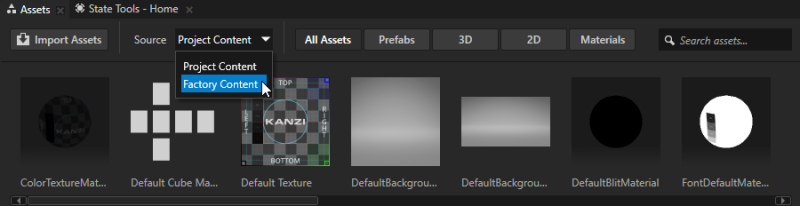
- 在资产 (Assets) 窗口中,选择材质 (Materials) 以便只查看出厂内容 (Factory Content) 材质。
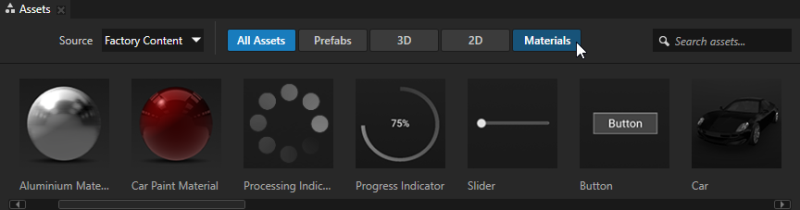
- 从资产 (Assets) 中拖动您想要在工程中使用的材质到预览 (Preview) 中的节点上,或者工程 (Project) 中的节点上。
当您使用工程中的出厂内容 (Factory Content) 材质,Kanzi 添加该材质到素材库 (Library) > 材质和纹理 (Materials and Textures) 和 资源文件 (Resource Files) > 着色器 (Shaders)。例如,要使用车身材料,拖动该材料到预览 (Preview) 中的车身,或者到工程 (Project) 中的汽车 (Car) > 汽车 (car) > RootNode > 汽车 (Car) > CarBody 节点。
要使用采用标准图纹理的材质,要使用此类材质的 3D 模型必须有切线。这些出厂内容 (Factory Content) 材质使用准图纹理:
- 铝材质 (Aluminium Material)
- 碳纤维材质 (Carbon Fiber Material)
- 皮革材质 (Leather Material)
- 橡胶材质 (Rubber Material)
要在图元网格上使用含标准图纹理的材质,在 工程 (Project) 中选择图元网格并在 属性 (Properties) 中启用 生成切线 (Generate Tangents) 和 生成法线 (Generate Normals) 属性。
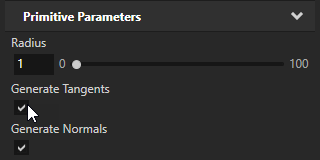
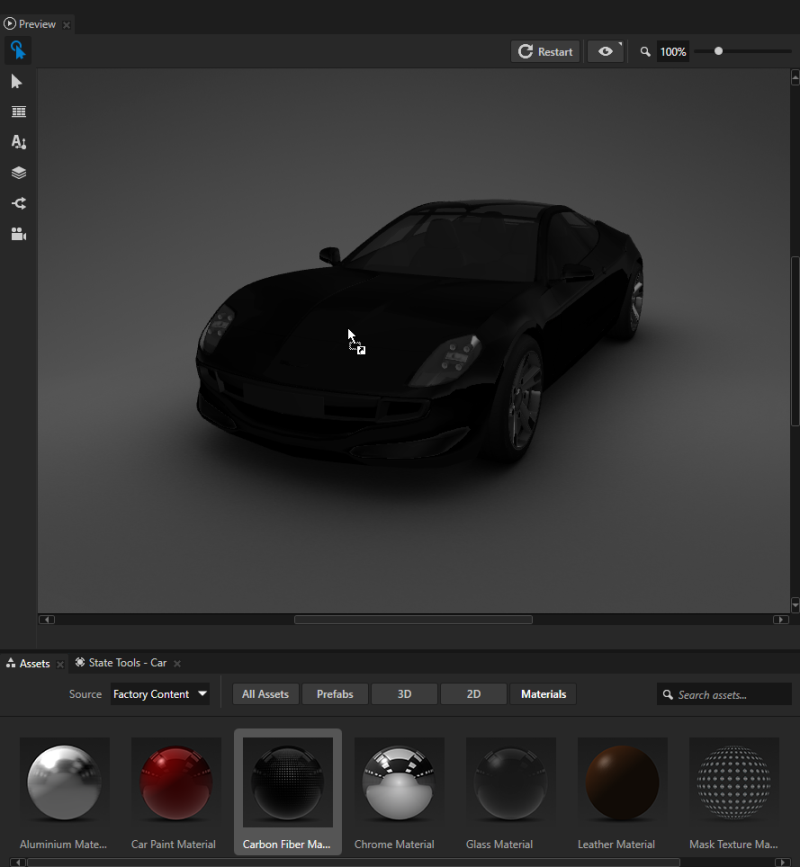
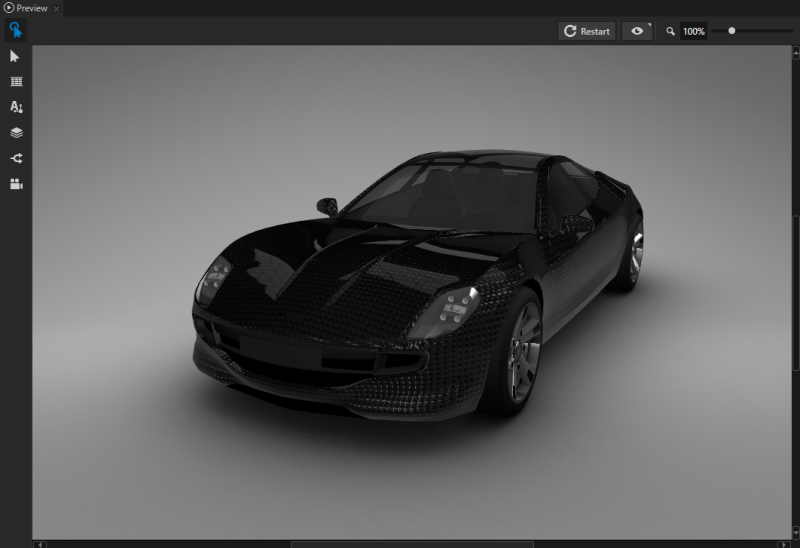
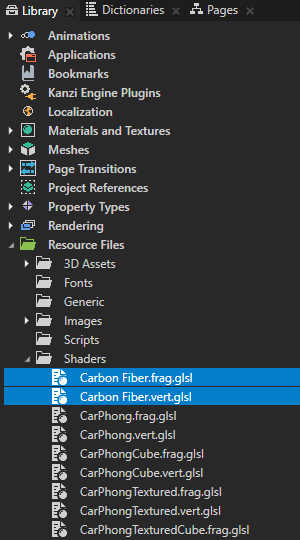
另请参阅
出厂内容 (Factory Content) 资产
3D 资产
使用网格
材质类型和材质
使用预设件

打开导航